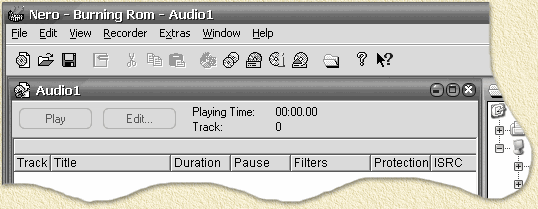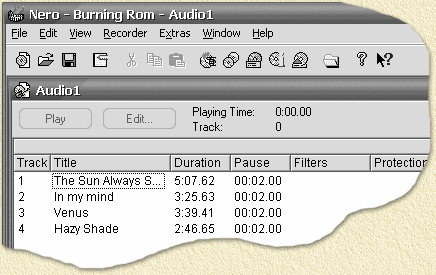| Pagina printen - kies Landscape |
Zoeken in de WeetHet pagina's |
|||
| WeetHet is being updated! - Current articles will slowly move to www.tweaking4all.com Voor uitstekende webhosting welke zowel betrouwbaar als betaalbaar is adviseren wij: LiquidWeb |
||||
|
Op deze pagina ...
Pagina overzicht
Voor we een CD gaan opnemen: zorg ervoor dat de originele CD SCHOON is! Vuiltjes op de CD kunnen de nodige problemen veroorzaken. Als je een CD schoon wilt maken (omdat de pizza resten
van gisteren er nog op zitten) gebruik dan een droge zachte doek
en beweeg van het midden van de CD naar de buitenrand van de CD.
Ga niet op-en-neer zitten boenen en al zeker niet in een cirkelvormige
beweging te werk! Kijk na ieder beweging of er geen beschadigingen
ontstaan door de doek! Als hiermee de pizza resten nog steeds niet weg zijn,
gebruik dan een beetje water. Verder: het kopieren van CD's en muziek van het Internet kan illegaal zijn! Lees daarom eerst de aansprakelijkheidsverklaring! Wat voor type media moet ik gebruiken? CD-Recordable of een CD-Rewriteable? Tip: op de pagina "Hoe werkt een Compact Disc?" staat uitgelegd hoe een CD werkt. Op de pagina "Hoe maakt ik zelf een CD?" staat in het begin uitgelegd wat het vercshil is tussen een gewone CD en een CD-recordable. Als dit de eerste keer is dat je een CD maakt, dan kun je overwegen - als je moeite hebt met het verspillen van bijna een halve Euro als het fout gaat - een CD-Rewriteable te gebruiken. CD-Rewriteables kan men namelijk wissen en opnieuw gebruiken, CD-Recordables niet. Merk op: bepaalde CD-players niet goed overweg kunnen met CD-Recordables en dat de meeste ook niet met CD-Rewriteables. Met name spelers van Sony staan er om bekend dat ze CD-Recordables en CD-Rewriteables niet kunnen afspelen. De meeste Philips spelers, zelfs de oudere modellen, blijken wel hiertoe in staat te zijn. Tip: Als je een DVD-speler gebruikt voor audio weergave, die echter geen CD-Recordables kan lezen, probeer het dan eens met een CD-Rewriteable daar de reflectie-aard van deze CD's erg lijken op die van DVD's (dit werkte bij mijn Toshiba). Het maken van een eigen verzamel CD Ik kan niet voor iedereen spreken maar ik heb er een hekel aan om 15 nummers achter elkaar te horen van steeds dezelfde artiest of band. Ik heb liever een CD met mijn eigen verzameling favoriete nummers - vooral als ik ze in de auto wil luisteren. Hoe pakken we zoiets aan? Eigenlijk is het best eenvoudig. Eerst kopieren we de individuele nummers naar de harddisk - dit kan van een CD of van uit het Internet gehaald worden. Als we genoeg nummers hebben verzameld, bakken we ze op een muziek CD. Klinkt simpel he? Je hoeft de muziek bestanden niet perse van je eigen CD's te halen, je kunt er ook een enorm aantal uit het Internet halen. Lees daarvoor de pagina "Waar haal ik MP3 bestanden vandaan?" en de pagina "Hoe maak ik zelf MP3 bestanden?". Ik heb ook een introductie pagina voor MP3 gemaakt, mocht je meer willen weten over MP3. Merk op: In Nero mag je beide formaten, WAV en MP3, voor deze toepassing door elkaar gebruiken. Tip: De nummers die op harddisk worden opgeslagen staan in het zogenaamde WAV file-formaat, die je met de Windows Media player kunt afspelen. Dat niet alleen! Als je zelf een stuk muziek hebt opgenomen (in WAV of MP3 formaat) dan kan Nero die converteren voor je en op een muziek CD zetten! Merk op: De Wizard is hier geen handige hulp! Waarschuwing: Als je WAV bestanden gaat maken voor een volle 74 minuten CD, dan heb je ook hiervoor weer ongeveer 800 Mb vrije ruimte op de PC's harddisk nodig! Als je gebruik maakt van MP3 bestanden dan reduceert zich dat al snel tot 80 Mb. Verzamel muziek om de CD te vullen Voor we een CD kunnen gaan maken, zul je eerst een aantal muziek stukken verzameld moeten hebben. Dit kan in het WAV of het MP3 formaat. Het voordeel van WAV is dat dit de beste kwaliteit levert. Het nadeel is dat het enorm veel ruimte in beslag neemt (een volle CD is goed voor ongeveer 800Mb aan WAV's). WAV bestanden gebruik je meestal als je: In geval a) kun je met de LINE-IN van jouw geluidskaart bijvoorbeeld een bandje of een langspeelplaat opnemen als WAV bestand. In geval b) verwijs ik je naar de pagina "Hoe kopieer ik een muziekstuk naar de PC". MP3 bestanden hebben als nadeel dat de kwaliteit niet 100% is. Maar daarvoor nemen ze minder ruimte in op de harddisk van je PC. Bovendien kun je MP3's veelal gratis downloaden van het Internet. Zie daarvoor de pagina's "Hoe maak ik zelf MP3's" en "Waar kan ik MP3's van het Internet halen". Dus begin nu
EERST met het VERZAMELEN van MUZIEK. Samenstellen van een eigen compilatie STAP 1: Start Nero. Als hier de wizard verschijnt klik dan op "Close
wizard" zodat je in het "New compilation" venster
komt. Mocht dit niet verschijnen, klik dan op de "New Compilation"
knop ( STAP 2: Selecteer het "Audio-CD" ikoon STAP 3: (OPTIONEEL) Selecteer het "Audio" tabblad. Hier kan men zogenaamde "CD-Text" informatie invoeren. CD-Text is aanwezig bij bepaalde CD-spelers. Het kan o.a. titel, artist etc. weergeven over een CD of een muziekstuk. De meeste CD-spelers ondersteunen dit niet, maar ik heb het gevoel dat dit in de toekomst weleens anders zou kunnen zijn. Je HOEFT hier dus geen informatie in te vullen, maar het MAG wel. Als je geen gebruik gaat maken van CD-Text, haal dan het binkje voor "Write CD Text on CD" weg. Als je overigens gebruik hebt gemaakt van de CD-database, dan hoef je de tekst nooit zelf in te voeren - dat gebeurt dan automatisch goed. We kunnen hier ook "Audio filters on the fly" aanzetten. Dit is alleen nodig als je "Disc at once" gaat gebruiken (wat sterk aan te raden is indien jouw CD-Writer dit ondersteund). STAP 4: Klik de "New" knop aan. Er opent zich nu een venster met de naam "Audio1" (nummer kan afwijken).
In dit venster kun je met sleur en pleur (drag and drop) jouw nummers die je daarnet hebt lopen kopieren op de "CD" zetten (dit kunnen WAV of MP3 bestanden zijn, of eigen gemaakte WAV bestanden of MP3's die je van het Internet hebt gehaald). Sleur en Pleur kan op 2 manieren bij Nero:
Net wat je het handigste vindt. Klik de gewenste bestanden aan en houdt de linker muisknop ingedrukt. Beweeg nu het bestand naar het "Audio1" venster. Als je boven dit venster staat, maag je de linker muisknop los laten. Je hebt nu een nummer toegevoegd.
Als je een of meer nummers hebt gesleurd en gepleurd dan zul je zien dat er onderin Nero een blauwe balk begint te lopen...
Deze balk geeft aan hoeveel data/tijd er gebruikt wordt
op de te maken Audio CD. WAARSCHUWING:
In bovenstaand voorbeld gebruik ik dus ongeveer 12 minuten, er is dus nog flink wat ruimte over. Door binnen het venster "Audio1" de bestanden op te pakken en op een andere plaats te zetten (met het sleur-en-pleur principe) kun je de volgorde beinvloeden waarin de nummers op de CD komen te staan. STAP 5: Branden .... Als je klaar bent met het samenstellen van jouw CD (hij
HOEFT niet vol te zijn) klik dan op het "Burn" ikoon
( Merk op: probeer te voorkomen dat je er later nummers bij gaat zetten. Probeer altijd de CD in 1x in z'n geheel te branden, dit komt de kwaliteit ten goede. Klik nu op het tabblad "Burn". Hier kun je bepaalde opties kiezen zoals "test burning". Gedurende een test wordt het branden gesimuleerd - er wordt dan helemaal niks op de CD-Recordable geschreven. Als er een vinkje voor "Write" staat, dan zal Nero (na een succesvolle test) de CD werkelijk gaan branden. Ik kies normaal gesproken de hoogste schrijf snelheid, in "Disk at once" (aanvinken) mode. Niet alle CD-Writers ondersteunen "Disk at once", maar dat hoeft geen probleem te zijn. Je mag het vinkje dus weglaten, maar als de brander het ondersteund is het wel aan te raden toch gebruik te maken van "Disk at once". Als jouw CD-Writer een techniek als "Burnproof" ondersteund, gebruik deze dan ook. Ik doe dat meestal ook. Er zijn ook andere namen voor deze technieken, zoals "Seamless link" etc. Al deze technieken doen in principe hetzelfde. Aangezien we niet van plan zijn nog ooit muziek bij deze CD te zetten (dit is OPTIONEEL) mag je "Finalize CD" ook aanvinken. Sommige CD-spelers kunnen namelijk niet overweg met CD die niet zijn afgesloten. Klik de "Write" knop om het branden te starten. Nero zal vanzelf vragen om een blanco CD-Recordable of rewriteable indien nodig. |
||||